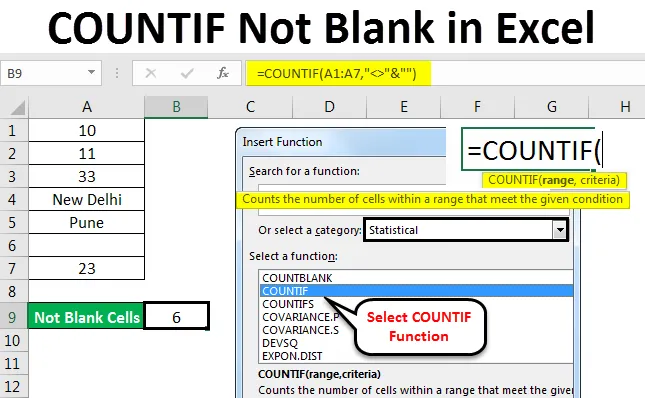
Excel AANTAL.ALS Niet leeg (inhoudsopgave)
- AANTAL.ALS Niet leeg in Excel
- Syntaxis voor AANTAL.ALS Niet leeg in Excel
- Hoe COUNTIF Not Blank te gebruiken in Excel?
AANTAL.ALS Niet leeg in Excel
AANTAL.Niet lege functie wordt gebruikt voor het tellen van een gedefinieerd nummer / tekstbereik van een kolom zonder rekening te houden met een lege cel. Dit wordt alleen mogelijk door de functie AANTAL.ALS te gebruiken, die de gedefinieerde criteria volgt om de gewenste uitvoer te verkrijgen.
Syntaxis voor AANTAL.ALS Niet leeg in Excel
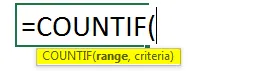
AANTAL.ALS (bereik, criteria)
Syntaxis voor AANTAL.ALS bevat 2 parameters die als volgt zijn:
Bereik = Dit is het bereik dat we moeten selecteren waaruit we de telling krijgen.
Criteria = Criteria moeten elk exact woord of getal zijn dat we moeten tellen.
De retourwaarde van COUNTIF in Excel is een positief getal. De waarde kan nul of niet nul zijn.
Hoe te gebruiken?
Excel Countif Not Blank gebruiken is heel eenvoudig. Hier zullen we zien hoe de COUNTIF-functie te gebruiken om te vinden hoeveel cellen niet leeg zijn in Excel-blad. Laten we de werking van de COUNTIF-functie in Excel begrijpen aan de hand van enkele voorbeelden hieronder.
U kunt deze Excel COUNTIF Not Blank Template hier downloaden - Excel COUNTIF Not Blank TemplateAANTAL.ALS Niet leeg in Excel - Voorbeeld # 1
We hebben kleine gegevens van enkele willekeurige tekst en getallen in een kolom. En deze kolom heeft ook een lege cel. Nu wordt het voor een grote hoeveelheid gegevens erg moeilijk om de cel te tellen zonder lege cellen. We zullen dus de functie AANTAL.ALS toepassen met de combinatie van criteria waarmee de formule de blanco verwaarloost en een totaal aantal cellen geeft dat enige waarde heeft.
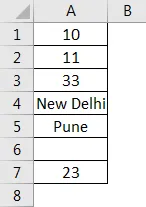
Zoals we in de bovenstaande schermafbeelding kunnen zien, hebben we in kolom A gegevens die beginnen van A2 tot A7 en er staat een lege cel tussen bij A6. Gebruik nu COUNTIF om het totale aantal cellen te tellen, maar niet leeg. Ga daarvoor naar elke cel waar u de uitvoer wilt zien en klik op fx (een tabblad om functies in Excel in te voegen), zoals hieronder weergegeven.

Dit fx- tabblad is beschikbaar net onder de menubalk . Zodra we erop klikken, krijgen we een vak Functie invoegen, waar alle ingebouwde functies van Microsoft in een cel staan. Zoek naar de AANTAL.ALS-functie door deze omhoog en omlaag te schuiven en klik vervolgens op OK, zoals weergegeven in de onderstaande schermafbeelding.
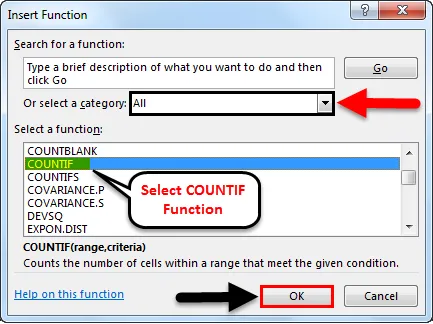
Zoals we kunnen zien in het bovenstaande vak Functie invoegen, is er een tabblad met de naam Of selecteer een categorie met alle categorieën voor gedefinieerde functies erin. Vanaf hier kunnen we navigeren om Alle opties te selecteren zoals getoond in de bovenstaande screenshot of we kunnen Statistische categorie selecteren, waar we de AANTAL.ALS-functie vinden zoals getoond in de onderstaande screenshot. En klik vervolgens op Ok.
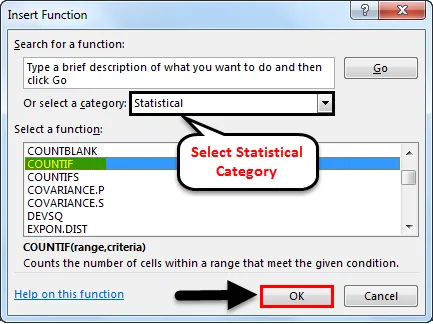
Als we op OK klikken, verschijnt er een ander vak met functieargumenten, waarin we het bereik en de criteria moeten definiëren. Hier hebben we het bereik van A2 tot A7 en Criteria geselecteerd als "" & "", wat betekent dat cellen met een waarde groter en kleiner dan een spatie moet worden geteld. En klik op OK.
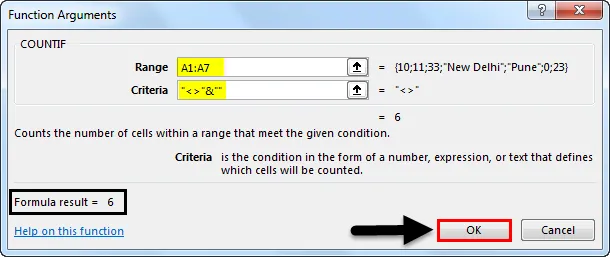
De criteria kunnen van alles zijn, maar voor een niet-lege cel moeten we een cel selecteren met een waarde groter of kleiner dan leeg. Daarvoor hebben we "" & "" gebruikt
Als de criteria die we hebben gedefinieerd correct zijn, toont het vak Functieargumenten zelf de uitvoer in het vak zoals hierboven linksonder in het vak. Omdat het resultaat van ons gedefinieerde bereik en criteria wordt weergegeven als 6.
Ook in onderstaande screenshot hebben we een aantal cellen die niet leeg zijn als 6 . Omdat cel A6 leeg is, heeft AANTAL.ALS die lege cel verwaarloosd en de uitvoer van de resterende celtelling gegeven die een waarde heeft (getal of tekst).
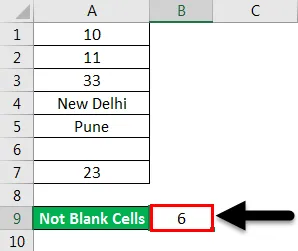
AANTAL.ALS Niet leeg in Excel - Voorbeeld # 2
Er is een andere methode om COUNTIF te gebruiken, niet leeg, die alle geselecteerde cellen maar niet leeg telt, door de cel rechtstreeks te bewerken. Ga hiervoor naar de bewerkingsmodus van elke cel en druk op een gelijk "=" -teken waarmee alle ingebouwde functies van Excel worden ingeschakeld. Typ daar AANTAL.ALS en selecteer het, zoals weergegeven in onderstaande screenshot.
Door op "=" (Gelijkteken) in een willekeurige cel te drukken, worden alle functies in Excel ingeschakeld. En zelfs als we selectieve woorden typen (laten we zeggen "Count") zoals getoond in onderstaande screenshot, geeft dit alle mogelijke functies die beschikbaar zijn om te gebruiken. Van daaruit kunnen we ook de functie selecteren volgens onze vereisten.
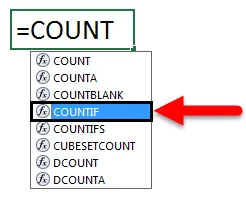
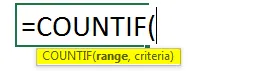
Zoals u in de bovenstaande schermafbeelding kunt zien, heeft de functie AANTAL.ALS bereik en criteria die moeten worden toegewezen, wat er ook was in het vorige voorbeeld. Dus we zullen hetzelfde bereik toewijzen als A2 tot A7 en criteria als “” & ””, zoals hieronder getoond.
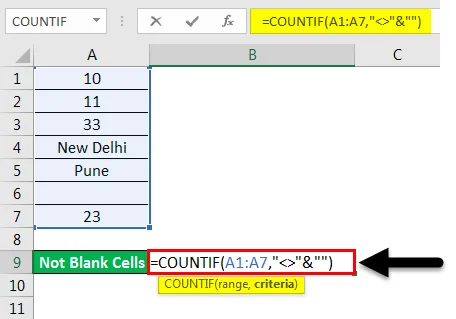
En druk op Enter. We krijgen het aantal cellen dat een waarde heeft, wat “6” is, maar we hebben in totaal 7 cellen geselecteerd, inclusief de cel A6 die leeg is. Ook hier tellen de COUNTIF-functies het totale aantal cellen dat niet leeg is.
Maar als we onjuiste criteria stellen, krijgen we mogelijk een foutmelding waarin het opgetreden probleem wordt uitgelegd, zoals weergegeven in de onderstaande schermafbeelding. Hier hebben we voor het testen “” (omgekeerde komma's) uit de criteria verwijderd en de fout gekregen.
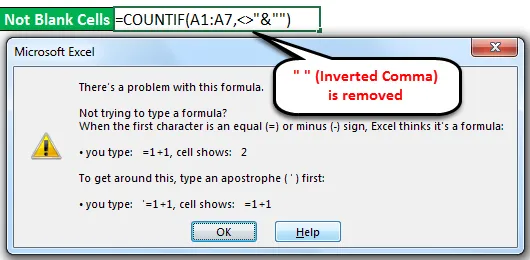
Als we niet weten hoe we de fout moeten oplossen, kunnen we op de knop Help klikken, zoals weergegeven in de onderstaande schermafbeelding, die ons rechtstreeks naar het Help-venster van Microsoft Excel brengt, dat zal helpen om functieargumenten goed te maken.
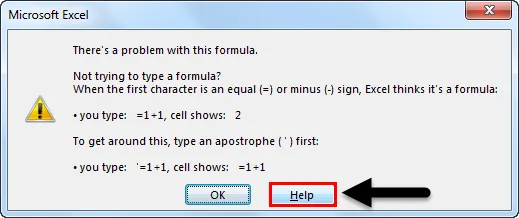
Notitie:
- ““ (Omgekeerde komma) in excel-functie wordt gebruikt wanneer er tekst of lege cellen moeten worden vastgelegd. Hier is de tekst en worden "" samen gebruikt voor het vastleggen van de cel die een waarde heeft maar niet leeg is.
- Met het gebruik van “ &” in een formule kunnen we meer criteria toevoegen volgens onze eis.
Voordelen van Excel COUNTIF Niet leeg in Excel
- Voor grote gegevenssets, waar het toepassen van een filter zoveel tijd kost, is het gebruik van de functie Excel Countif Not Blank nuttig en tijdbesparend voor het tellen van cellen, niet leeg.
- Het geeft een onmiddellijk en exact resultaat.
- COUNTIF formule is volledig automatisch, het is gemakkelijk en direct te gebruiken.
- Het is zeer nuttig bij boekhoudkundig werk.
Dingen om te onthouden
- Controleer altijd de gegevens, als het gemigreerde uitvoer van de andere bron is. Er zijn enkele kansen dat de gegevens lege cellen met verborgen waarden bevatten. Filter in dat geval de lege cel en verwijder de celwaarden om onjuiste uitvoer te voorkomen.
- Onthul het blad of de kolom altijd om het exacte resultaat te krijgen.
Aanbevolen artikelen
Dit is een gids geweest voor AANTAL.ALS Niet leeg in Excel. Hier bespreken we hoe de COUNTIF-functie kan worden gebruikt om Niet-lege cellen in Excel te tellen, samen met praktische illustraties en een downloadbare Excel-sjabloon. U kunt ook onze andere voorgestelde artikelen doornemen -
- Hoe de COUNTIF Excel-functie te gebruiken?
- Gids voor AANTAL.ALS met meerdere criteria
- Niet gelijk aan functie in Excel
- Hoe rijen tellen in Excel?